تناقش هذه الدراسة ' يمكن للمستخدمين إزالة التزام Git مع الاحتفاظ بالتغييرات مع مثال.
هل يمكنني إزالة Git Commit مع الاحتفاظ بالتغييرات؟
نعم ، يمكنك إزالة التزام Git مع الاحتفاظ بالتغييرات المضافة. لهذا الغرض ، انتقل إلى مستودع Git المحلي وأنشئ ملفًا في المستودع المحلي. بعد ذلك ، تتبع الملف المضاف حديثًا إلى منطقة التدريج وقم بتحديث المستودع عن طريق تنفيذ التغييرات. بعد ذلك ، تحقق من محفوظات سجل المستودع وقم بتحديث الملف الذي تم إنشاؤه حديثًا. أضف التغييرات إلى المستودع ، وقم بإجراء التغييرات وحذف الالتزام المضاف مسبقًا باستخدام ' إعادة تعيين $ git HEAD ^ ' يأمر.
دعونا نتحقق من تنفيذ الإجراء المذكور أعلاه!
الخطوة 1: الانتقال إلى مستودع محلي معين
انتقل إلى مستودع Git المطلوب بتنفيذ ' قرص مضغوط ' يأمر:
$ قرص مضغوط 'C: \ Users \ن اسماء \ اذهب \ t is_6 بوصة
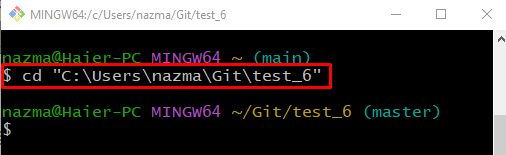
الخطوة 2: إنشاء ملف جديد في المستودع المحلي
قم بتشغيل ' يلمس ”وقم بإنشاء ملف جديد في المستودع المحلي:
$ يلمس file1.txt 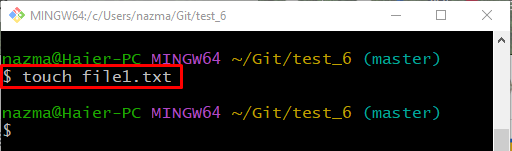
الخطوة 3: إضافة ملف إلى منطقة التدريج
بعد ذلك ، أضف الملف الذي تم إنشاؤه حديثًا إلى منطقة التدريج باستخدام الأمر التالي:
$ بوابة إضافة file1.txt 
الخطوة 4: إجراء التغييرات
الآن ، قم بتحديث المستودع المحلي عن طريق تنفيذ ' بوابة الالتزام 'الأمر مع' م 'وأضف رسالة التنفيذ المطلوبة:
$ بوابة الالتزام م 'تمت إضافة ملف واحد' 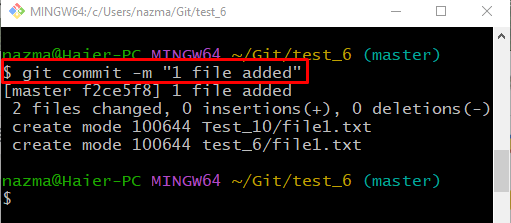
الخطوة 5: تحقق من سجل سجل Git
قم بتشغيل ' سجل بوابة. ”للتحقق من سجل سجل Git المرجعي:
$ سجل بوابة . 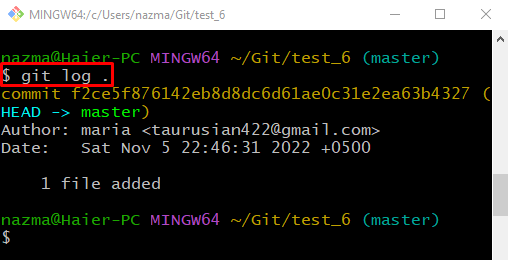
الخطوة 6: تحديث الملف
بعد ذلك ، افتح الملف المضاف حديثًا باستخدام محرر النصوص الافتراضي:
$ ابدأ file1.txt 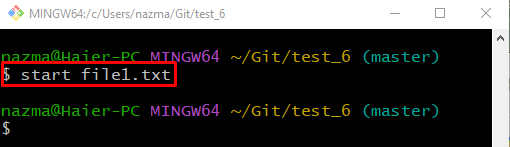
سيتم فتح الملف المحدد في محرر النصوص ، وإضافة بعض النص ، ثم الضغط على ' CTRL + S. 'مفاتيح لحفظه:
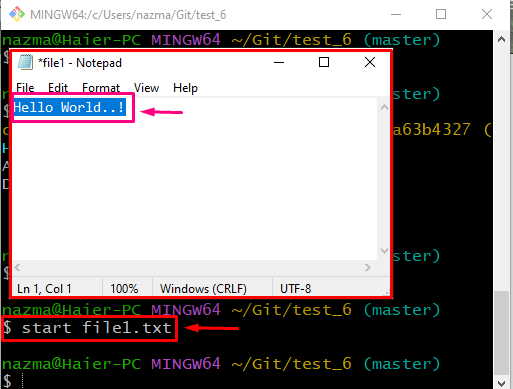
الخطوة 7: تتبع الملف المحدث
الآن ، قم بتنفيذ ' بوابة إضافة 'باسم الملف المحدث وتتبعه إلى منطقة التدريج:
$ بوابة إضافة file1.txt 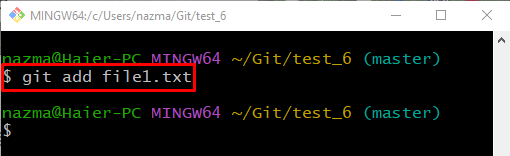
الخطوة 8: إجراء التغييرات
قم بتنفيذ التغييرات المضافة إلى المستودع باستخدام الأمر الموضح أدناه:
$ بوابة الالتزام م 'تم تحديث file1.txt' 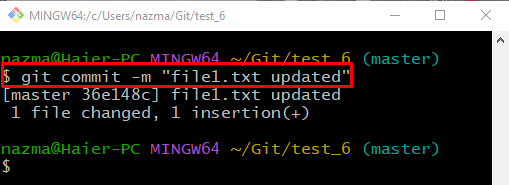
الخطوة 9: تحقق من سجل سجل مرجع Git
قم بتشغيل ' سجل بوابة. ”للتحقق من سجل سجل Git المرجعي:
$ سجل بوابة . 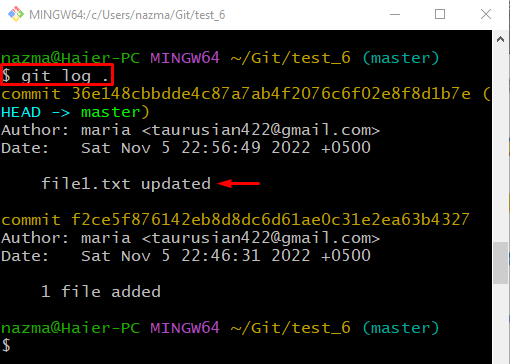
الخطوة 10: حذف Git Commit
الآن ، احذف Git الالتزام باستخدام ' إعادة تعيين بوابة 'الأمر مع' رأس ^ 'المؤشر:
$ إعادة تعيين بوابة رأس ^ 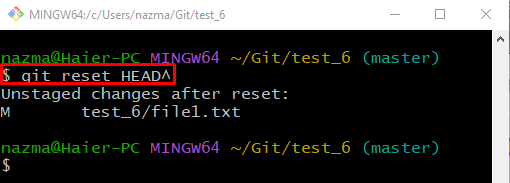
الخطوة 11: عرض محفوظات السجل المرجعي لـ Git
مرة أخرى ، قم بتشغيل ' سجل بوابة. ”للتحقق من سجل سجل Git المرجعي:
$ سجل بوابة .كما ترى في الإخراج الموضح أدناه ، يتم حذف الالتزام الأحدث من سجل السجل المرجعي:
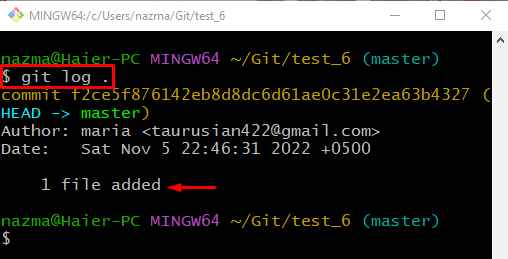
الخطوة 12: تحقق من الملف المحدث
الآن ، قم بتشغيل ' بداية 'باسم الملف المحدث مسبقًا للتحقق من الاحتفاظ بالتغييرات:
$ ابدأ file1.txt 
وفقًا للإخراج المدرج أدناه ، يتم حفظ التغييرات المضافة في الملف. ومع ذلك ، يتم حذف الالتزام المرتبط بهذه التغييرات:
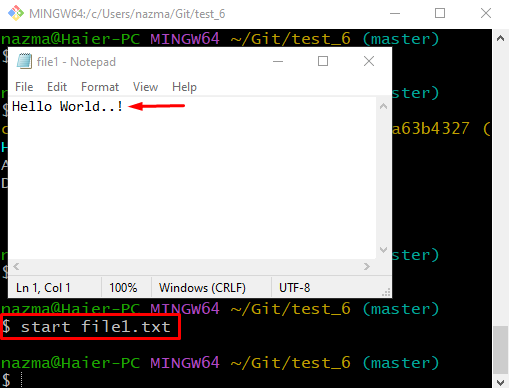
لقد أوضحنا الإجراء الخاص بحذف التزام Git مع الاحتفاظ بالتغييرات.
استنتاج
نعم ، يمكننا إزالة التزام Git مع الاحتفاظ بالتغييرات المضافة. للقيام بذلك ، انتقل إلى مستودع Git الخاص وأنشئ ملفًا. بعد ذلك ، قم بإضافته إلى منطقة التدريج وقم بإجراء التغييرات. تحقق من سجل سجل Git المرجعي ثم قم بتحديث الملف. تتبع الملف وتنفيذ التغييرات وحذف الالتزام المضاف مسبقًا من خلال تنفيذ ' إعادة تعيين $ git HEAD ^ ' يأمر. أخيرًا ، افتح الملف المحدث وتحقق من التغييرات المضافة. أوضحت هذه الدراسة طريقة حذف التزام Git مع الاحتفاظ بالتغييرات بمثال.